如何將視頻導入您的 Logic Pro X 項目

Logic Pro X 不僅僅是一個音頻/MIDI 音序器。您還可以導入視頻並添加您自己的電影配樂。使用 Logic Pro X 進行電影和電視評分非常直觀,您會發現將電影添加到項目中非常簡單。將電影添加到您的項目您可以通過 [...] 將 QuickTime 電影添加到您的項目中
Logic Pro X 不僅僅是一個音頻/MIDI 音序器。您還可以導入視頻並添加您自己的電影配樂。使用 Logic Pro X 進行電影和電視評分非常直觀,您會發現將電影添加到項目中非常簡單。
您可以使用任何媒體瀏覽器將 QuickTime 影片添加到您的項目中。您還可以通過選擇“文件”→“影片”→“打開影片”(Option-Command-O)來添加影片。在出現的對話框中導航到電影文件,然後單擊打開。
“打開電影”對話框要求您打開電影;如果電影包含音軌,您可以將音軌提取到您的項目中。單擊“確定”,電影將添加到您的項目中,並將音頻添加到曲目列表中。

顯示檢查器,電影出現在檢查器的頂部。您可以雙擊電影以在單獨的窗口中打開視頻。
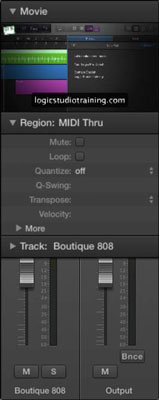
將電影添加到項目後,您可以顯示電影軌道。選擇軌道→全局軌道→顯示全局軌道,全局軌道在軌道區域上方打開。(如果影片軌道不可見,請選擇軌道→全局軌道→配置全局軌道,選中影片複選框,然後單擊完成。)影片軌道顯示視頻的縮略圖,可通過拖動影片底部邊緣進行調整追踪。
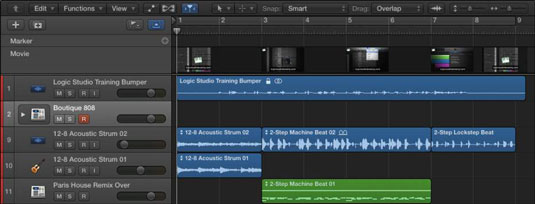
您可以創建鎖定到絕對時間而不是相對時間的電影場景標記。這意味著如果您更改項目的速度,它們將不會移動。電影場景標記非常適合根據場景節奏對音樂進行計時。要創建電影場景標記,請選擇導航→其他→創建電影場景標記並選擇以下選項之一:
自動範圍:基於選取框選擇、項目週期、所選片段或所有三者創建標記。
選取框:根據選取框創建標記。
循環區域:根據循環區域創建標記。
選定區域:基於選定區域創建標記。
整部電影:基於整部電影創建標記。
選擇用於創建電影場景標記的選項後,將分析電影並創建標記。標記是根據場景剪切的固定閾值創建的,適用於大多數類型的視頻。

如果您已經導入了電影但沒有導入音頻,或者如果您想從電影導入音頻而不導入電影,請選擇文件→電影→從電影導入音頻。音頻將添加到曲目列表中的曲目。如果您需要圍繞對話或聲音效果構建音軌,則導入音頻非常有用。
在 Logic Pro 中,執行下列操作之一:
選擇檔案 >電影>刪除影片(或使用相應的鍵盤命令)。
開啟全域影片軌道標頭中的「影片」彈出式選單,然後選取「刪除影片」。
所有對電影的引用都將從項目中刪除。
Logic Pro X 不僅僅是一個音頻/MIDI 音序器。您還可以導入視頻並添加您自己的電影配樂。使用 Logic Pro X 進行電影和電視評分非常直觀,您會發現將電影添加到項目中非常簡單。將電影添加到您的項目您可以通過 [...] 將 QuickTime 電影添加到您的項目中
MIDI 設備可以包括鍵盤、鼓墊、吉他 MIDI 系統等替代控制器等。雖然您不需要 MIDI 控制器來使用 Logic Pro 製作音樂,但如果您有一種演奏軟件樂器的方法,那就更有趣了。訓練有素的玩家可以利用他們的技能來輸入音樂 […]
Logic Pro 的大部分編曲和編輯可能包括處理軌道區域中的片段。在這裡,您將了解編輯片段的基礎知識。拖動、移動和調整區域大小 可以將區域拖動到時間線上的不同位置。它們也可以完全移動到不同的軌道,並且它們可以 […]
如果您計劃從麥克風或樂器錄製音頻,則需要一種將音頻導入 Logic Pro 的方法。您的 Mac 可能具有內置線路輸入或麥克風。儘管這些可能會在緊要關頭工作,但專業錄音需要更高質量的輸入設備。大多數專業硬件的文檔將向您展示 […]
您可能出於多種原因想要導出 Logic Pro X 項目。也許您想與其他藝術家合作,或者您想在不同的軟件應用程序中處理您的項目。您還可以導出部分項目以用於其他項目。要導出片段、MIDI 選擇、軌道和 [...]
設置項目採樣率是您開始錄製音頻之前應該做的第一件事。如果您的項目僅包含軟件樂器和 MIDI,您可以隨時更改採樣率。但是,當您的項目中包含音頻時,更改採樣率將需要您的音頻 [...]
當您在 Logic Pro X 中創建項目時,它會以臨時名稱 Untitled.logicx 自動保存在 Logic 文件夾中。(您可以通過導航到“用戶”→“用戶名”→“音樂”→“邏輯”來訪問 Finder 中的 Logic 文件夾。)要手動保存您的項目,請選擇“文件”→“保存”。在出現的“保存”對話框中,為您的項目命名並選擇一個位置或 [...]
軌道區域中的圓角矩形稱為區域。將片段視為音頻和 MIDI 數據的靈活佔位符。區域可以是空的,等待您添加內容,或在您錄製新內容時創建。片段是對 MIDI 和音頻數據的引用。他們甚至可以參考參考,允許 […]
與音頻片段一樣,您可以錄製多個 MIDI 片段以構建完美的片段。從多個鏡頭構建最終的複合鏡頭稱為合成。要在循環模式下錄製時創建彙整文件夾,您必須首先選擇“錄音”→“MIDI 錄音選項”→“創建彙整文件夾”。MIDI 錄音選項將設置您的項目的行為方式 [...]
Logic Pro EXS24 採樣器播放稱為樣本的音頻文件。採樣器對於重新創建原聲樂器很有用,因為您正在播放錄製的音頻文件。但是,您也可以對合成聲音進行採樣或對原聲採樣進行處理,直到無法再識別它們為止,從而使用 Logic Pro X 創建獨特的聲音。在這裡,您將學習如何使用 [...]





